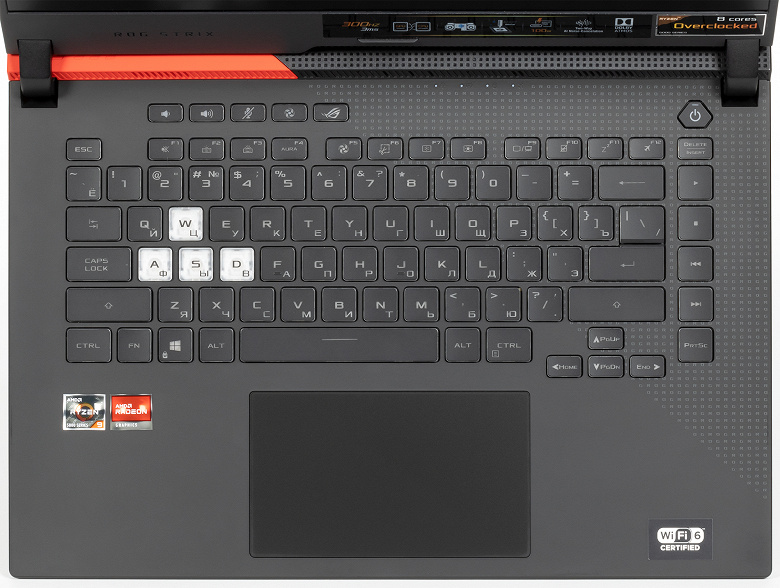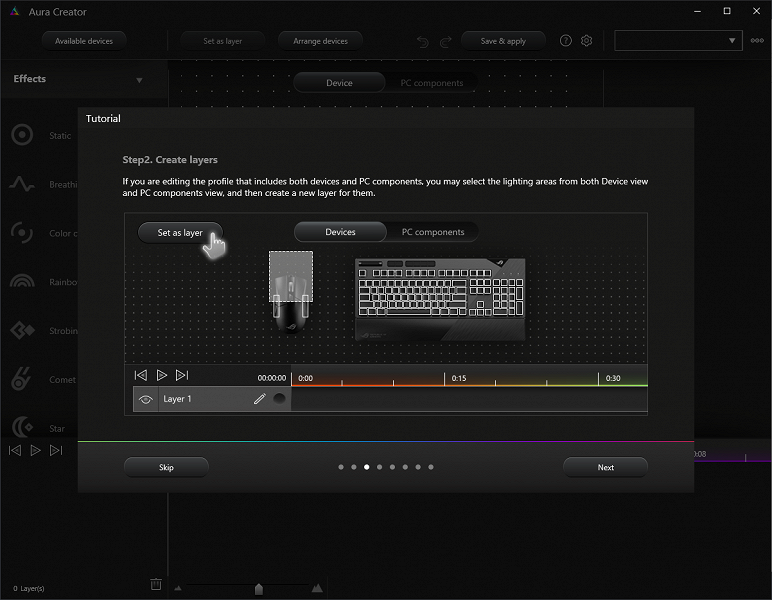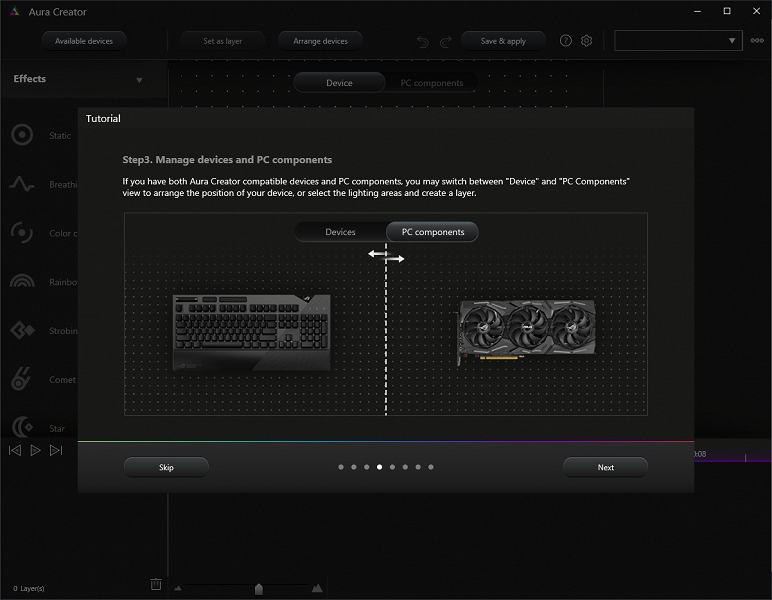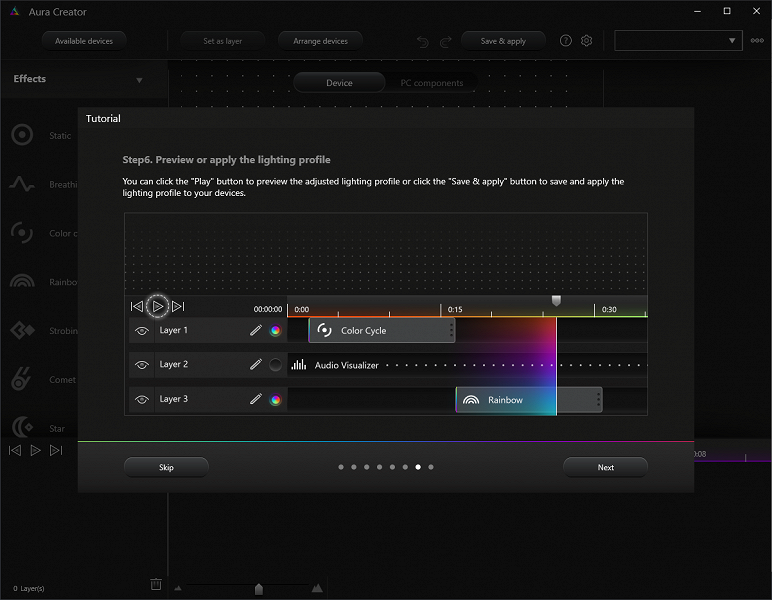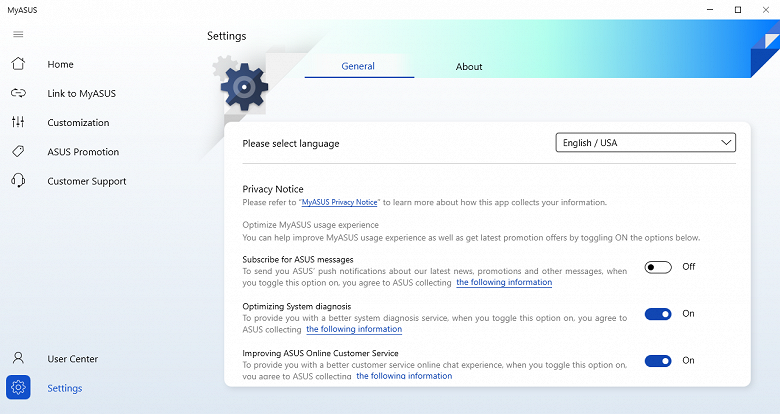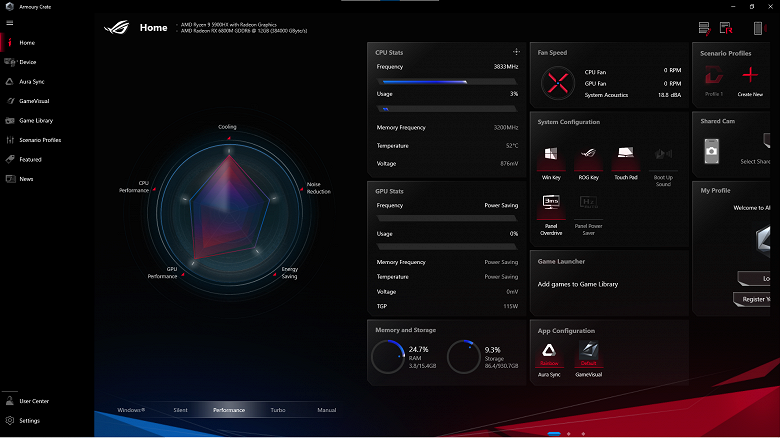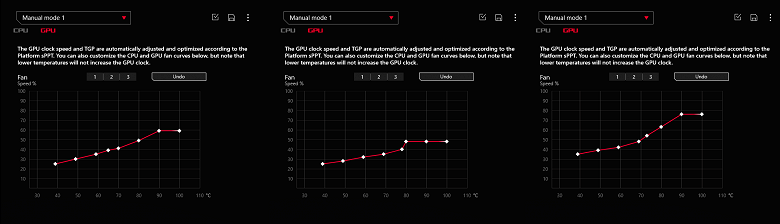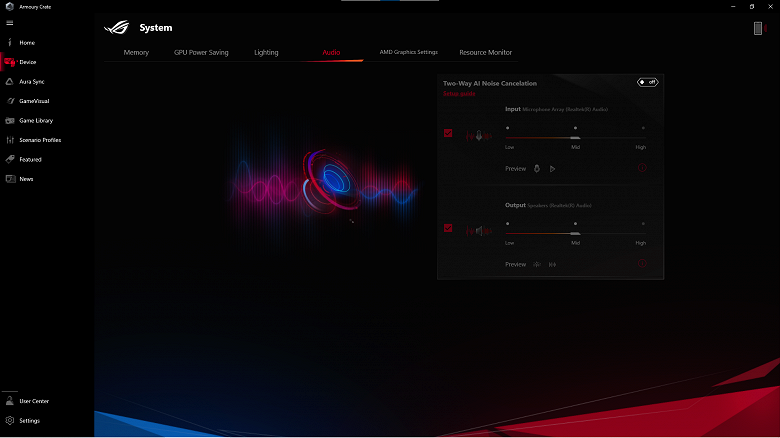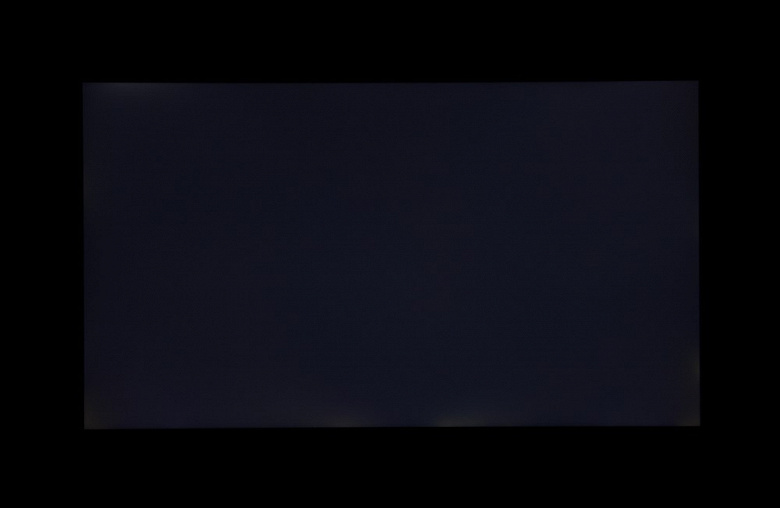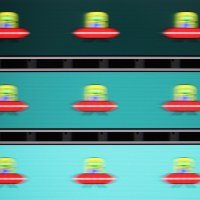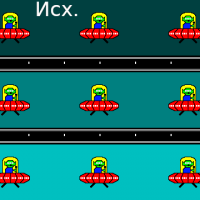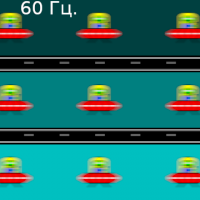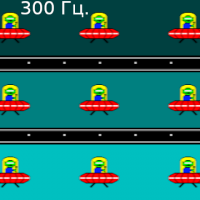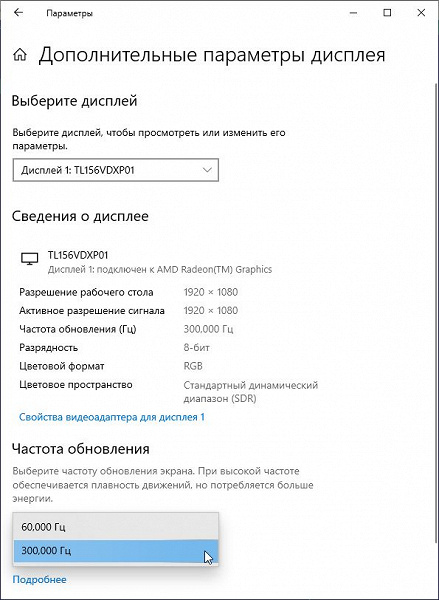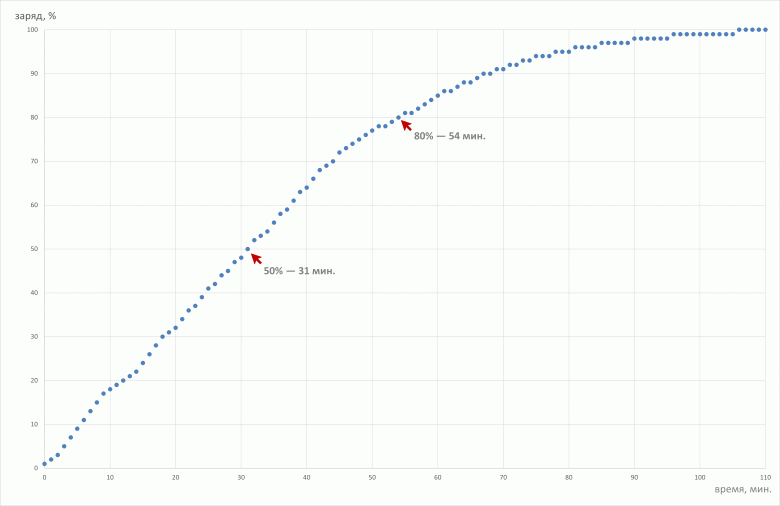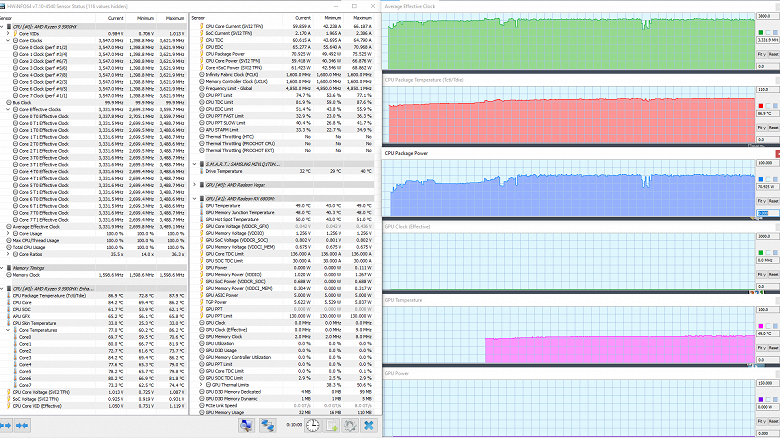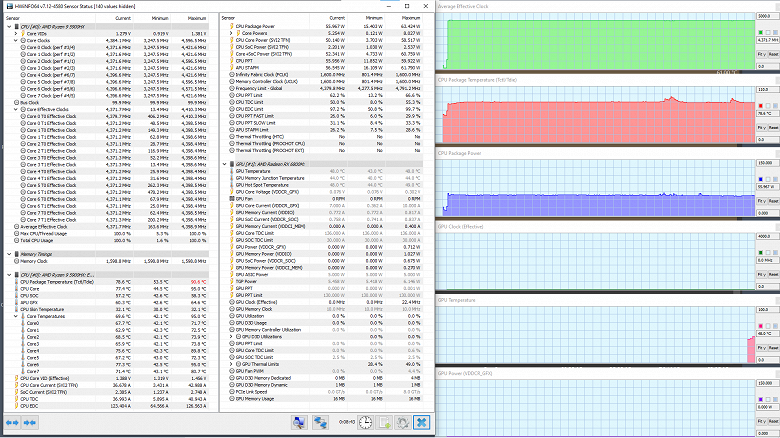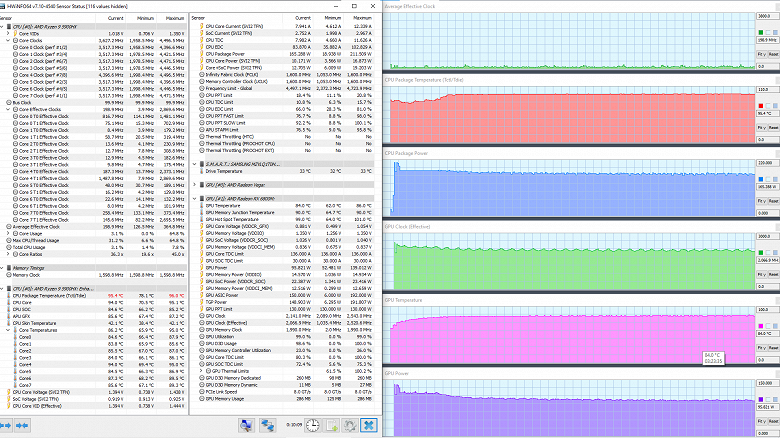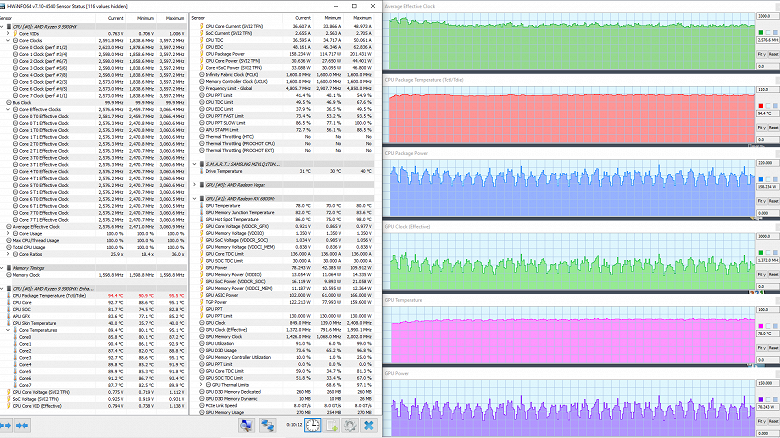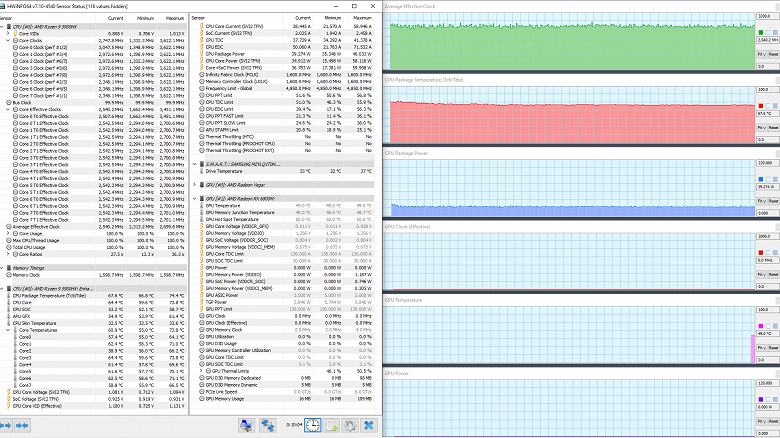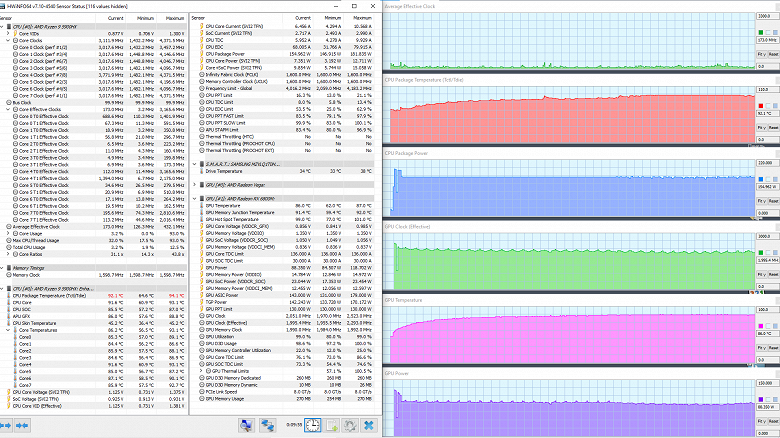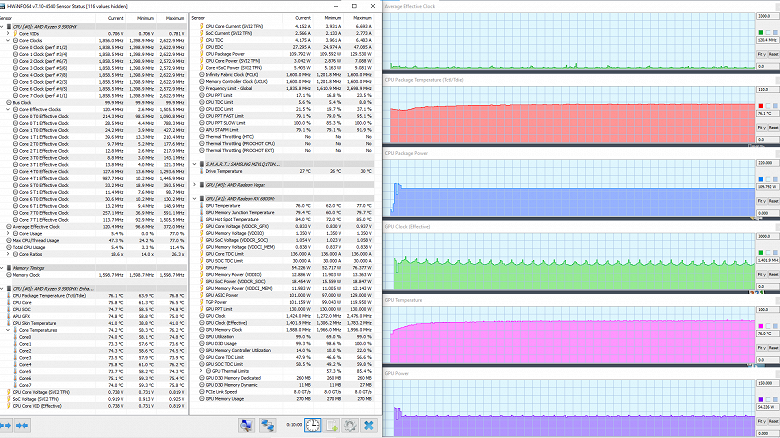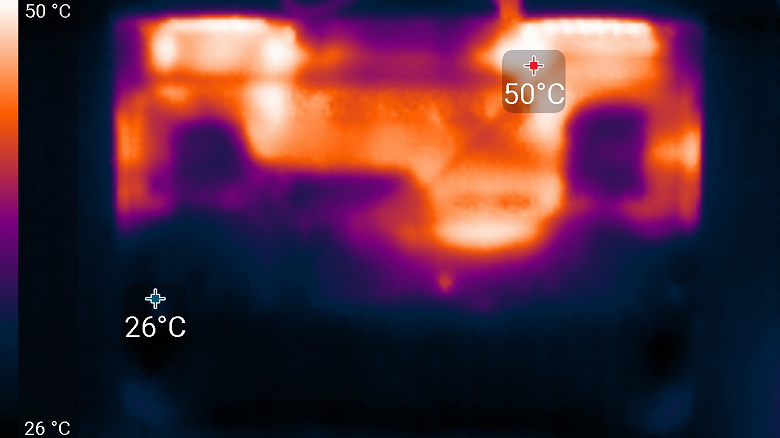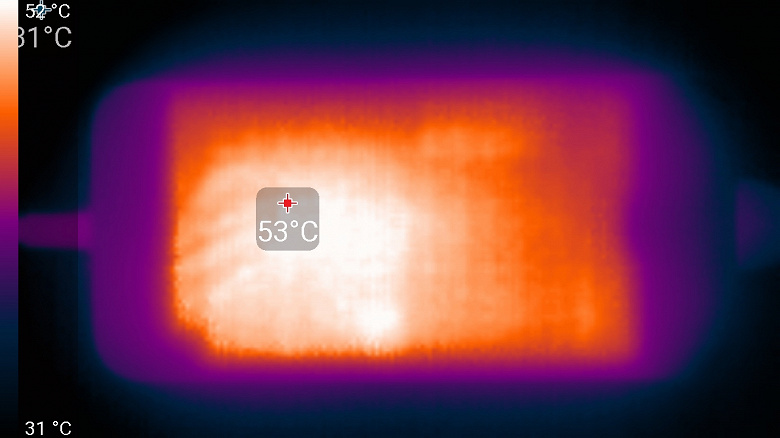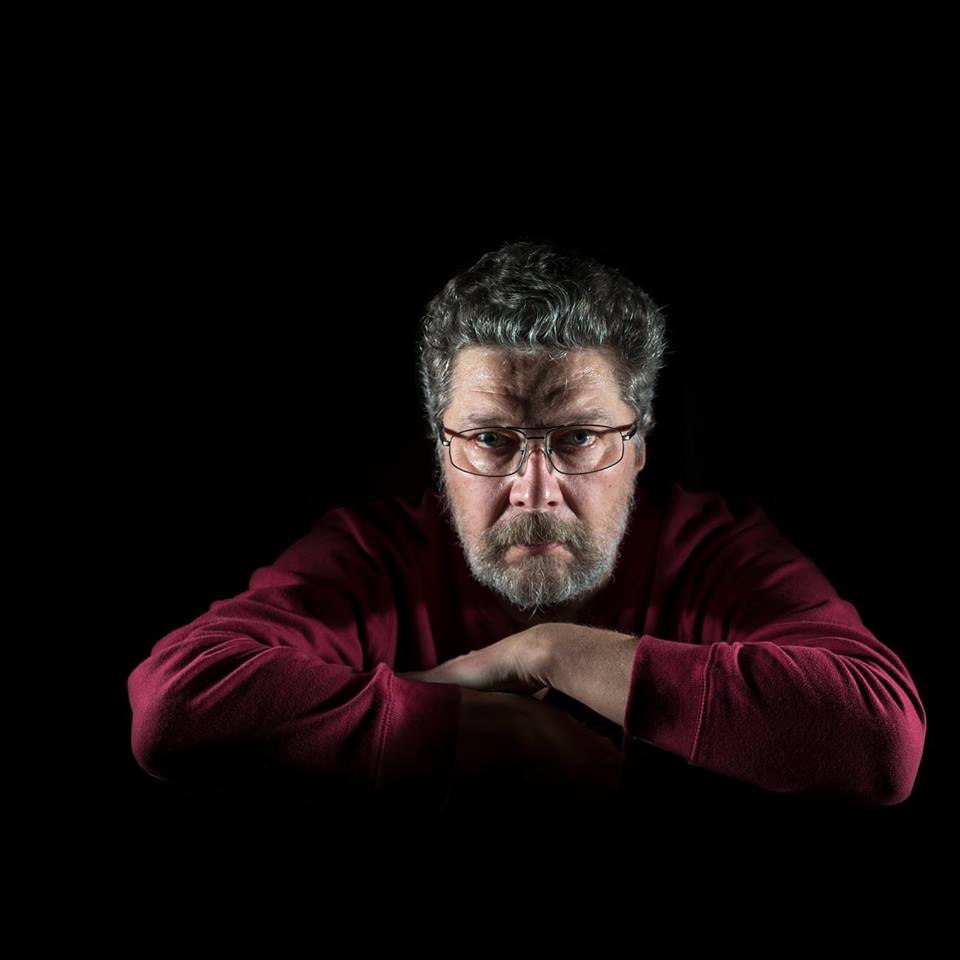Мы с радостью встретили очередного представителя семейства игровых портативных машин Asus ROG (Republic of Gamers) Strix с 15-дюймовым экраном. Поводом порадоваться стала начинка нового ноутбука — она столь же интересна, сколь и необычна: если к топовым процессорам AMD Ryzen 9 в iXBT.com уже попривыкли, то с дискретным видеоускорителем AMD Radeon RX 6800M нам пока сталкиваться не приходилось. Оптимизм вызывает не только появление новой модели на базе этого видеорешения в линейке ноутбуков Asus, но и само по себе появление и применение на практике мобильной дискретной графики AMD — в современных ноутбуках это совсем редкий гость. Вспомним, что архитектура RDNA, пришедшая на смену GCN (которая за 7 лет сменила 5 поколений) была использована в ускорителях AMD Radeon в середине 2019 г., а самая последняя, RDNA2, — год тому назад. А 5 мая 2021 г. были анонсированы и новые мобильные видеокарты AMD Radeon RX серии 6000M, которые, согласно уверениям производителя, могут составить конкуренцию «зеленым» в топовом сегменте. Поторопимся же приступить к испытаниям ноутбука Asus ROG Strix G15 Advantage Edition G513QY, в котором AMD представляет нам оба вычислителя системы (и CPU, и GPU), и постараемся установить, правы ли те, кто сделал ставку на этот тандем.
Заметим, что «те», то есть специалисты Asus, не стали менять облик ноутбуков ROG радикальным образом, а ограничились тюнингом: вставили красный уголок в корпус (он изначально был заменяемым) и использовали на лицевой панели две голографические наклейки с указанием на вышеупомянутый тандем.
Модели Asus ROG Strix G15 Advantage Edition G513QY включены в интернет-каталог производителя в семи разновидностях, но все эти субварианты построены на базе одних и тех же процессоров AMD Ryzen 9 5900HX со встроенной графикой AMD Radeon Vega 8, комплектуются одинаковыми дискретными видеокартами AMD Radeon RX 6800M с 12 ГБ GDDR6 и оперативной памятью одинакового объема (16 ГБ в двух модулях по 8 ГБ). Различия меж ними ограничиваются разрешением экранов (1920×1080 или 2560×1440), частотой кадровой развертки (165 или 300 Гц) и охватом цветовых пространств (AdobeRGB, DCI-P3, sRGB) да еще объемами установленных SSD-накопителей с интерфейсом PCIe 3.0 (512 ГБ или 1 ТБ). Внешне модификации неотличимы друг от друга.
Мы займемся испытаниями машины, которая по характеристикам занимает промежуточное положение: у нее не самое высокое разрешение экрана, но зато накопитель вместимостью 1 ТБ. Точное наименование, включая индекс, а также подробные характеристики указаны ниже.
Конфигурация и комплектация
| Asus ROG Strix G15 Advantage Edition G513QY-HQ008T | ||
|---|---|---|
| Процессор | AMD Ryzen 9 5900HX (8 ядер/16 потоков, 3,2/4,6 ГГц, 45 Вт) | |
| Оперативная память | 16 ГБ DDR4-3200 (2 модуля SO-DIMM по 8 ГБ Micron 8ATF1G64HZ-3G2J1) | |
| Видеоподсистема | интегрированная графика: AMD Radeon RX Vega 8 дискретная графика: AMD Radeon RX 6800M с 12 ГБ GDDR6 |
|
| Экран | 15,6 дюйма, 1920×1080, IPS, полуматовый, 300 Гц, отклик 3 мс, охват 100% sRGB | |
| Звуковая подсистема | кодек Realtek ALC294, Dolby Atmos, 2 динамика по 4 Вт (Smart Amp Technology) | |
| Накопители | SSD 1 ТБ (Samsung MZ-VLQ1T0B, M.2) можно установить второй накопитель в свободный слот M.2 |
|
| Оптический привод | нет | |
| Картовод | нет | |
| Сетевые интерфейсы | Проводная сеть | Gigabit Ethernet (Realtek RTL8168/8111) |
| Беспроводная сеть Wi-Fi | MediaTek MT7921 (802.11ax, 2×2, ширина канала до 160 МГц) | |
| Bluetooth | Bluetooth 5.2 (Dual Band) | |
| Интерфейсы и порты | USB | 3 × USB3 Gen2 Type-A 1 × USB3 Gen2 Type-C (с поддержкой DisplayPort 1.4 и Power Delivery) |
| RJ-45 | есть | |
| Видеовыходы | 1 × HDMI 2.0b 1 × DisplayPort (USB3 Type-C) |
|
| Аудиовыходы | 1 комбинированный (миниджек 3,5 мм) | |
| Устройства ввода | Клавиатура | с настраиваемой индивидуальной подсветкой каждой клавиши (per key RGB) и цифровым блоком |
| Тачпад | кликпад | |
| IP-телефония | Веб-камера | нет |
| Микрофон | микрофон с интеллектуальной системой шумоподавления | |
| Аккумулятор | литий-ионный, четырехэлементный, 90 Вт·ч | |
| Габариты | 354×259×31 мм (толщина без ножек — преимущественно 28 мм, минимальная толщина — 25 мм) | |
| Масса без блока питания | 2,33 кг | |
| Адаптер питания | 280 Вт, 854 г, с кабелем длиной 1,2 м | |
| Операционная система | Windows 10 Home | |
| Цена в интернет-магазине производителя | 176 тысяч рублей | |
| Розничные предложения | ||
Цену ноутбука нельзя назвать щадящей, но на фоне игровых мобильных машин за 300 тысяч рублей и выше она хотя бы не воспринимается в штыки, да и в сравнении с топовыми конфигурациями на Intel + Nvidia кажется более доступной.
Упаковка ноутбука представляет собой черную коробку-чемоданчик с пластмассовой ручкой для переноски. Внутри имеются раздельные емкости для хранения адаптера питания и аксессуаров, не входящих в комплект поставки ноутбука (мышь, гарнитура и т. д.). Все это можно хранить и транспортировать в виде одного багажного места.
Помимо самой машины в комплекте поставки обнаруживается большой и тяжелый (854 г) адаптер питания, который подходит для работы от сети переменного тока 50/60 Гц под напряжением 100—240 В и обеспечивает на выходе 20 В при силе тока 14 А (мощность 280 Вт).
Внешний вид и эргономика
На крышке выделяется логотип ROG, который в нерабочем состоянии выглядит зеркальным, а в рабочем заливается неярким белым свечением.
Ноутбук обладает достаточно большим экраном (15,6 дюйма по диагонали), и с учетом этого обстоятельства машина просто не могла получиться компактной. Ее толщина составляет 28 мм без учета опор, поэтому и слово «тонкий» здесь упоминать неуместно. Металл, обеспечивающий прочность компонентов корпуса и эффективность системы охлаждения, обуславливает изрядный вес — 2,33 кг по нашим данным (2,4 кг по сведениям производителя).
Штатная накладка на угол корпуса — родовой признак ноутбуков ROG. Как мы писали выше, у нашего героя она красного цвета — это намек на то, что оба вычислителя системы (CPU и GPU) изготовлены одним производителем, AMD. А для ненавистников всего красного в комплекте поставки обнаруживаются еще две сменные накладки, совершенно нейтральные по колористике.
Замена углового обвеса производится очень просто и не требует никакого инструмента: накладка сдвигается с небольшим боковым усилием на фоне нажатия.
Впрочем, мы считаем красный вариант не только логически уместным акцентом, но и эстетически верным решением, которое выгодно отличает ноутбук от прочих «граждан геймерской республики» (Republic of Gamers).
Крышка устройства металлическая, серо-черная, матовая. Отпечатки пальцев на ней образуются не так быстро, как на глянцевой поверхности, но и стираются не так просто и легко. Нижний правый угол крышки заполнен массивом микробукв аббревиатуры ROG, почти неразличимых невооруженным глазом и кажущихся просто квадратиками.
Петли массивные, прочные, приподнимающие крышку над корпусом почти на 3 см. Максимальный угол откидывания составляет примерно 120°. В закрытом состоянии крышка удерживается без замков и магнитов, только за счет петель и доводчика, но держится при этом хорошо, поскольку усилие, необходимое для раскрытия, видимо, подобрано правильно. Петли не слишком тугие; крышка легко открывается одной рукой, при этом не болтается, а сам корпус не подпрыгивает, поскольку благодаря значительному весу противодействует прикладываемым усилиям.
Нижняя панель имеет сложный рельеф поверхности, что отвечает специфическим потребностям акустики и системы охлаждения.
Похожие на штрихи косые входные отверстия воздухозаборников располагаются над обоими кулерами, модулями памяти и накопителем. Над правым и левым динамиками, у передних ножек, имеются щели для выхода звука.
На задней панели заметны решетки отверстий, через которые наружу выбрасывается горячий воздух. Как заведено у производителя, левая решетка образована римскими цифрами MMVI (то есть 2006) — это год рождения серии Asus ROG. Далее помещаются разъемы USB Type A, USB Type С, HDMI, коннектор гигабитного сетевого интерфейса RJ-45 и гнездо для подключения адаптера питания.
На левой боковой панели помещена решетка выходного отверстия системы охлаждения, затем два разъема USB Type A, стандартный миниджек 3,5 мм для подключения наушников или аудиогарнитуры, а также световод подсветки.
Спереди нет ничего, кроме небольшого по высоте световода и полезного выступа крышки, облегчающего ее откидывание.
Справа на боковой поверхности тоже нет никаких разъемов; имеются лишь решетка выходного отверстия системы охлаждения и световод подсветки.
Рамка экрана сверху, справа и слева достаточно узкая (4,5 мм) и возвышается над поверхностью дисплея всего на 1,5 мм. Экран полуматовый, имеет размер 15,6 дюйма по диагонали и представлен матрицей IPS (разрешение 1920×1080) с частотой обновления 300 Гц и временем отклика 3 мс — это вполне достойно серьезного геймера. Охват цветового пространства sRGB составляет 100%. Подобные характеристики позволяют использовать ноутбук не только для игр, но и для работы с цифровым медиаконтентом любой сложности, от создания веб-страниц и обработки фотографий до монтажа видео и 3D-анимации. Встроенной веб-камеры ноутбук не имеет, она бы не поместилась в узкую рамку экрана. Нет и отдельного модуля камеры в комплекте поставки. Впрочем, эта нехватка легко восполняется внешними решениями, в изобилии представленными на рынке.
Пользователю предлагается полноразмерная клавиатура мембранного типа с небольшим, но тактильно отчетливым вертикальным ходом кнопок (около 1,5 мм). Здесь нет ни цифрового блока, ни клавиш, используемых при редактировании текста (Insert, Delete. Home, End, Page Up, Page Down) — точнее, есть Delete, а остальные можно нажать в аккорде с Fn (на стрелочках и том же Delete). Конечно, это неудобно, да еще и Fn есть только слева. Сами по себе стрелочки достаточно удобные: они, правда, уменьшены, но зато обособлены, имеют одинаковый размер и правильное взаимное расположение. В правый же ряд неожиданно вынесены кнопки управления воспроизведением медиафайлов.
Среди обилия кнопок выделяется выключатель питания который располагается справа у петли крышки, над клавишей Del.
Эта кнопка снабжена простой красной подсветкой без выкрутасов с переливами и имеет особую форму (шестиугольника) — так ее сложнее спутать с другими.
Поверх всех расположен ряд из пяти настроечных кнопок: уменьшить звук, увеличить звук, включить и выключить встроенный микрофон, изменить текущий профиль производительности (Silent—Performance—Turbo), запустить приложение Armoury Crate. Последние элементы специфичны для ноутбуков Asus ROG и не имеют аналогов в стандартной десктопной раскладке.
Алфавитно-цифровые и символьные клавиши достаточно крупные (16×16 мм), расстояние между их центрами 19 мм, а между краями — 3 мм. Функциональные кнопки уменьшены по высоте (16×9 мм). Клавиша Space достаточно большая (91 мм), ширина правого Shift составляет 44 мм, левого Shift — 39 мм, Backspace и Caps Lock — 30 мм, Enter — 34 мм. Обработка нажатий осуществляется независимо (n-key rollover) — это означает, что система отреагирует на любое количество одновременно нажатых кнопок.
Функциональные клавиши (F1—F12) объединены в три четверки — так проще найти нужную, особенно когда взор отвлекает их маркировка символами, соответствующими аккордам с «регистром функций» (Fn).
Четыре клавиши геймерской навигации (W, A, S, D) сделаны из полупрозрачной пластмассы с белой подложкой. При наборе текста и в разных неигровых приложениях этот запредельный цветовой акцент неприятен и иногда даже способен сбить с толку. Понятно, с какой целью это сделано, но совершенно не ясно, до какой степени оправдано.
Клавиатура снабжена подсветкой с двумя уровнями по яркости (третье состояние — выключена), индивидуальной для каждой клавиши (per key RGB). Подсвечиваются сами символы на клавишах и их контуры. Зона подсветки под каждой клавишей видна при отклонении от клавиатуры, но светится мягко и не раздражает. Распределение света позволяет видеть и символы русской раскладки.
Настройка режимов подсветки производится в фирменном приложении Armoury Crate, быстрый доступ к которому осуществляется нажатием первой справа кнопки в самом верхнем ряду клавиатуры с нанесенным на нее логотипом ROG.
Синхронно с клавиатурой с трех сторон подсвечивается корпус ноутбука и поверхность, на которой он располагается. Это реализовано благодаря пластмассовой световодной вставке спереди и по бокам. Режим подсветки соответствует профилям Aura (вызов аккордом Fn+F4):
- Rainbow (цвета волнами перемещаются слева направо),
- Static (все клавиши светятся непрерывно одним цветом),
- Breathing (плавное увеличение и уменьшение яркости одноцветной подсветки),
- Strobing (быстрые одноцветные вспышки),
- Color Cycle (плавно изменяется цвет всей клавиатуры — красный, оранжевый, желтый, зеленый, голубой, синий, фиолетовый).
В фирменной утилите Armoury Crate есть управление подсветкой, которое позволяет выбрать один из готовых пресетов и изменить его параметры. Можно быстро перебирать схемы и менять яркость подсветки прямо с клавиатуры.
Для поклонников моддинга в комплекте стандартных приложений имеется утилита Aura Creator, где создание своих сценариев работы подсветки выведено на еще более высокий уровень. Имеется встроенная «училка» функциональным возможностям приложения.
Подчеркнем, что с помощью фирменных утилит можно синхронизировать подсветку всех компонентов Asus с поддержкой Aura, в данном случае это может быть актуально, скажем, для объединения в единое световое пространство с ноутбуком гарнитуры, мыши и др.
Навигационная панель — это не классический тачпад, а кликпад, без выделенных кнопок, но нажатия сопровождаются отчетливым щелчком и соответствующим откликом. Кликпад достаточно большой и вполне удобен в пользовании.
Сняв нижнюю крышку, получаем доступ к основным компонентам аппаратной начинки. Пользователь может изменить качественное и количественное наполнение слотов ОЗУ и M.2, а равно и заменить батарею. Последняя, разумеется, крепится к корпусу винтами, но извлекается и устанавливается без особых хлопот.
Система охлаждения у Asus ROG Strix G15 Advantage Edition G513QY совершенно новая. Во всяком случае, мы ничего подобного еще не видели ни в портативных компьютерах Asus, ни в ноутбуках вообще. Отведение тепла, как обычно, производится тепловыми трубками, две из которых видны без демонтажа системы: они идут от CPU и GPU к левому и правому боковым радиаторам. Всё остальное (по-видимому, это «всё» — уже не трубки) закрыто сверху широкой пластиной с надписью «Cutting Edge Cool» и схематическим изображением электронных компонентов, которые находятся под ней. Снять пластину нельзя (на одном из винтов имеется заводская пломба), поэтому выяснить доподлинно, что именно под ней скрывается, решительно невозможно.
Как обычно, система охлаждения использует внутренний объем с максимальной эффективностью, и движение воздушных потоков в нем происходит одновременно в шести направлениях. Относительно холодный забортный воздух поступает через отверстия в днище и верхней панели (там, где последняя имеет возвышение), а выброс горячего производится двумя вентиляторами через четыре радиатора и их решетки (две назад, одна направо, одна налево).
По сведениям производителя, основой термоинтерфейса является жидкий металл, точнее сплав, сохраняющий жидкое состояние при рабочих температурах. Такое решение позволяет получить дополнительный выигрыш в эффективности охлаждения и потому достаточно давно используется в оверклокерской практике. Компания Asus анонсировала роботизированное нанесение жидкого металла на процессоры своих ноутбуков 2 апреля 2020 г. Вначале этот процесс использовался для конфигураций на базе процессоров Intel, а с начала 2021 г. — и для систем на основе процессоров AMD. А в Asus ROG Strix G15 Advantage Edition G513QY он впервые в серии ROG использован и для графического процессора. Подробнее о жидкометаллическом термоинтерфейсе можно прочитать здесь.
Ноутбук располагает значительным объемом оперативной памяти — 16 ГБ. ОЗУ функционирует в двухканальном режиме, поскольку располагается в двух слотах равноценными модулями по 8 ГБ каждый.
Для SSD-накопителей предусмотрено два слота M.2, поддерживающих интерфейс PCIe 3.0.
В первом из них установлено NVMe-хранилище Samsung MZ-VLQ1T0B неформатированной емкостью 1 ТБ. В рабочей конфигурации со служебными разделами доступное пространство уменьшается до 930 ГБ, а после развертывания Windows 10 и стандартного набора приложений остается 880 ГБ. Второй разъем равноценен первому, поэтому в оба можно установить одинаковые устройства и организовать массивы RAID0 (объединения с двухкратным выигрышем в скорости чтения и записи) либо RAID1 (зеркалирование для повышения надежности хранения данных).
Под первым (занятым) слотом для SSD-накопителя находится адаптер беспроводной связи MediaTek MT7921 (Wi-Fi 6 + Bluetooth 5.2).
Программное обеспечение
Ноутбук поставляется с лицензионной операционной системой Windows 10 Home, пробной версией Microsoft Office, набором фирменных утилит и сетап-инициаторами приложений Яндекса и др.
Первая из утилит — MyAsus — это справочник по системе, комплект средств диагностики, собрание контактов техподдержки и часто задаваемых вопросов. Помимо этого, приложение позволяет выявлять наличие обновлений драйверов и фирменного ПО. В плане аппаратных настроек здесь предусмотрена возможность включить режим продления службы батареи, заряжая ее не полностью (подробнее см. ниже).
Приложение Armoury Crate отвечает за настройки аппаратных компонентов. Эту утилиту можно запустить нажатием пятой кнопки слева в самом верхнем ряду клавиатуры. Наиболее важная и полезная функция Armoury Crate — выбор пресетов (профилей) работы, определяющих производительность ноутбука и интенсивность работы кулеров.
Доступны три главных профиля настроек: Silent, Performance и Turbo. В дополнение к ним имеются также Windows (управление передается операционной системе) и Manual (ручные установки). Особенности работы ноутбука в соответствии с тремя главными профилями мы рассмотрим в разделе тестирования ноутбука под нагрузкой. Профиль Manual дает возможность вручную построить кривую реакции кулеров на нагрев CPU и GPU.
Из дополнительных возможностей предусмотрено управление шумоподавлением при записи на встроенный массив микрофонов...
...а также некоторые настройки графики AMD Radeon.
На вкладке Resource Monitor предусмотрена возможность контроля за основными показателями центрального процессора, графики, оперативной памяти и накопителя.
Экран
В ноутбуке Asus G513QY используется 15,6-дюймовая IPS-матрица с разрешением 1920×1080 (отчет edid-decode).
Внешняя поверхность матрицы черная, жесткая, полуматовая (зеркальность выражена). Какие-либо специальные антибликовые покрытия или фильтр отсутствуют, нет и воздушного промежутка. При питании от сети или от батареи и при ручном управлении яркостью (автоматической подстройки по датчику освещенности нет) ее максимальное значение составило 340 кд/м² (в центре экрана на белом фоне). Максимальная яркость довольно высокая, поэтому за ноутбуком как-то можно будет работать/играть на улице ясным днем, если расположиться хотя бы не под прямыми солнечными лучами.
Для оценки читаемости экрана вне помещения мы используем следующие критерии, полученные при тестировании экранов в реальных условиях:
| Максимальная яркость, кд/м² | Условия | Оценка читаемости |
|---|---|---|
| Матовые, полуматовые и глянцевые экраны без антибликового покрытия | ||
| 150 | Прямой солнечный свет (более 20000 лк) | нечитаем |
| Легкая тень (примерно 10000 лк) | едва читаем | |
| Легкая тень и неплотная облачность (не более 7500 лк) | работать некомфортно | |
| 300 | Прямой солнечный свет (более 20000 лк) | едва читаем |
| Легкая тень (примерно 10000 лк) | работать некомфортно | |
| Легкая тень и неплотная облачность (не более 7500 лк) | работать комфортно | |
| 450 | Прямой солнечный свет (более 20000 лк) | работать некомфортно |
| Легкая тень (примерно 10000 лк) | работать комфортно | |
| Легкая тень и неплотная облачность (не более 7500 лк) | работать комфортно | |
Эти критерии весьма условны и, возможно, будут пересмотрены по мере накопления данных. Отметим, что некоторое улучшение читаемости может быть в том случае, если матрица обладает какими-то трансрефлективными свойствами (часть света отражается от подложки, и картинку на свету видно даже с выключенной подсветкой). Также глянцевые матрицы даже на прямом солнечном свету иногда можно повернуть так, чтобы в них отражалось что-то достаточно темное и равномерное (в ясный день это, например, небо), что улучшит читаемость, тогда как матовые матрицы для улучшения читаемости нужно именно загородить от света. В помещениях с ярким искусственным светом (порядка 500 лк), более-менее комфортно работать можно даже при максимальной яркости экрана в 50 кд/м² и ниже, то есть в этих условиях максимальная яркость не является важной величиной.
Вернемся к экрану тестируемого ноутбука. Если настройка яркости равна 0%, то яркость снижается до 15 кд/м². В полной темноте яркость его экрана получится понизить до комфортного уровня.
На любом уровне яркости значимая модуляция подсветки отсутствует, поэтому нет и никакого мерцания экрана. В доказательство приведем графики зависимости яркости (вертикальная ось) от времени (горизонтальная ось) при различных значениях настройки яркости:

В этом ноутбуке используется матрица типа IPS. Микрофотографии демонстрируют типичную для IPS структуру субпикселей (черные точки — это пыль на матрице фотоаппарата):
Фокусировка на поверхности экрана выявила хаотично расположенные микродефекты поверхности, отвечающие собственно за матовые свойства:
Зерно этих дефектов в несколько раз меньше размеров субпикселей (масштаб этих двух фотографий примерно одинаковый), поэтому фокусировка на микродефектах и «перескок» фокуса по субпикселям при изменении угла зрения выражены слабо, из-за этого нет и «кристаллического» эффекта.
Мы провели измерения яркости в 25 точках экрана, расположенных с шагом 1/6 от ширины и высоты экрана (границы экрана не включены). Контрастность вычислялась как отношение яркости полей в измеряемых точках:
| Параметр | Среднее | Отклонение от среднего | |
|---|---|---|---|
| мин., % | макс., % | ||
| Яркость черного поля | 0,30 кд/м² | −12 | 18 |
| Яркость белого поля | 340 кд/м² | −6,5 | 6,1 |
| Контрастность | 1100:1 | −13 | 6,9 |
Если отступить от краев, то равномерность белого поля хорошая, а черного поля и как следствие контрастности немного хуже. Контрастность по современным меркам для данного типа матриц немного выше типичной. Фотография ниже дает представление о распределении яркости черного поля по площади экрана:
Видно, что черное поле местами в основном ближе к краю все же высветляется. Впрочем, неравномерность засветки черного видно только на очень темных сценах и в почти полной темноте, значимым недостатком ее считать не стоит. Отметим, что жесткость крышки, хоть она и изготовлена из алюминия, невелика, крышка слегка деформируется при малейшем приложенном усилии, а от деформации сильно меняется характер засветки черного поля.
Экран имеет хорошие углы обзора без значительного сдвига цветов даже при больших отклонениях взгляда от перпендикуляра к экрану и без инвертирования оттенков. Однако, черное поле при отклонении по диагонали сильно высветляется, но остается условно нейтрально-серым.
Время отклика зависит от частоты обновления и от того, включен ли разгон матрицы в фирменной утилите (параметр Panel Overdrive). Диаграмма ниже показывает, как меняется время включения и выключения при переходе черный-белый-черный (столбики «вкл.» и «выкл.»), а также среднее суммарное время для переходов между полутонами (столбики «GTG») для частоты обновления 300 Гц:

В любом случае матрица быстрая. После разгона на фронтах некоторых переходов появляются всплески яркости с небольшой амплитудой (графики для перехода между оттенками серого 40% и 60% по численному значению цвета оттенка, яркость — вертикальная ось, время — горизонтальная ось):

Отметим, что производитель указывает время отклика 3 мс, и, действительно, после разгона переходы между некоторыми полутонами серого выполняется даже за меньшее время.
Посмотрим, хватит ли такой скорости матрицы для вывода изображения с частотой 300 Гц. Приведем зависимость яркости от времени при чередовании белого и черного кадра при 300 Гц кадровой частоты (разгон в данном случае на результат не влияет):
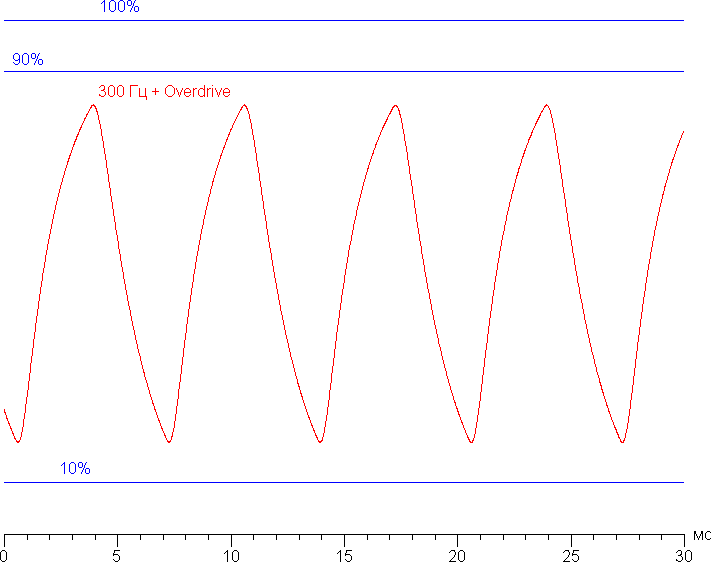
Видно, что при 300 Гц максимальная яркость белого кадра ниже 90% от уровня белого, а минимальная яркость черного кадра выше 10%. Итоговый размах амплитуды значительно ниже 80% от яркости белого. То есть согласно этому формальному критерию скорости матрицы все же недостаточно для полноценного вывода изображения с кадровой частотой 300 Гц.
Для наглядного представления о том, что на практике означает такая скорость матрицы, какие могут быть артефакты от разгона, приведем серию снимков, полученных с помощью движущейся камеры. Такие снимки показывают, что видит человек, если он следит глазами за двигающимся на экране объектом. Описание теста приведено тут, страница с самим тестом тут. Использовались рекомендованные установки (скорость движения 960 пиксель/с в случае 60 Гц и 900 пиксель/с в случае 300 Гц) , выдержка 1/15 с, на фотографиях указаны значения частоты обновления, а также включен ли разгон (OD).
Видно, что при прочих равных условиях четкость изображения повышается по мере роста частоты обновления и степени разгона, но даже в случае разгона артефактов практически не видно.
Попробуем представить, что было бы в случае матрицы с мгновенным переключением пикселей. Для нее при 60 Гц объект со скоростью движения 960 пиксель/с размывается на 16 пикселей, при 300 Гц и 900 пиксель/с — на 3 пикселей. Размывается, так как фокус зрения движется с указанной скоростью, а объект неподвижно выводится на 1/60 или на 1/300 секунды. Для иллюстрации этого сымитируем размытие на 16 и 3 пикселя:
Видно, что четкость изображения, даже после разгона, заметно ниже в сравнении с идеальной матрицей.
Мы определяли полную задержку вывода от переключения страниц видеобуфера до начала вывода изображения на экран (напомним, что она зависит от особенностей работы ОС Windows и видеокарты, а не только от дисплея). При 300 Гц частоты обновления (FreeSync выключено) задержка равна 4 мс. Это очень небольшая задержка, она абсолютно не ощущается при работе за ПК, да и в очень динамичных играх не приведет с снижению результативности.
В данном ноутбуке реализована поддержка технологии AMD FreeSync. Диапазон поддерживаемых частот, который указывается на панели настроек видеокарт AMD, равен 48—300 Гц. Для визуальной оценки мы использовали описанную в указанной статье тестовую утилиту. Включение FreeSync позволило получить изображение с плавным движением в кадре и без разрывов. Впрочем, при 300 Гц частоты обновления положительный эффект от FreeSync минимальный.
В настройках экрана на выбор доступны две частоты обновления — 60 и 300 Гц. По крайней мере, при родном разрешении экрана вывод идет с глубиной цвета 8 бит на цвет.
Далее мы измерили яркость 256 оттенков серого (от 0, 0, 0 до 255, 255, 255) при настройках по умолчанию (профиль Default). График ниже показывает прирост (не абсолютное значение!) яркости между соседними полутонами:
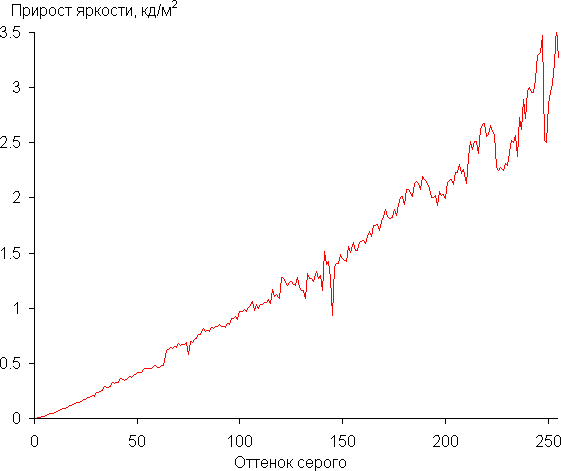
Рост прироста яркости на большей части шкалы серого более-менее равномерный, но в тенях один самый темный оттенок по яркости от черного не отличается, более светлые оттенки уже хорошо различаются:
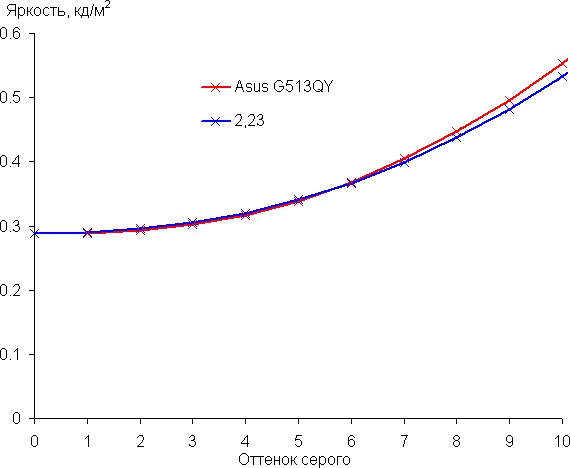
Различимость градаций в тенях можно улучшить, выбрав подходящий профиль на вкладке GameVisual.
Правда при этом в большинстве случаев завал светах увеличивается, что для игр обычно не критично. Ниже приведены гамма-кривые, построенные по 32 точкам для различных профилей:
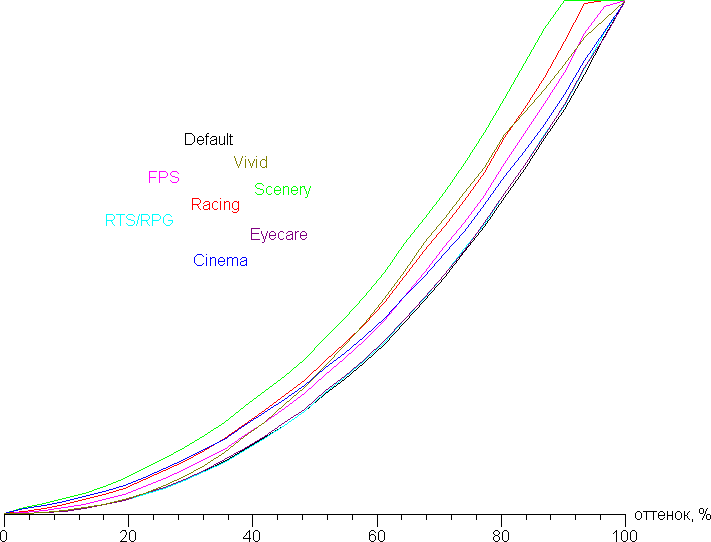
И поведение этих кривых в тенях:

Видно, что в случае профилей, в которых скорость роста яркости в тенях увеличена и улучшена различимость деталей в тенях, уровень черного, а значит и контраст не меняется.
Аппроксимация полученной для настроек по умолчанию (профиль Default) гамма-кривой дала показатель 2,23, что близко к стандартному значению 2,2, при этом реальная гамма-кривая мало отклоняется от аппроксимирующей степенной функции:

Цветовой охват близок к sRGB:

Поэтому визуально цвета изображений, ориентированных на вывод в пространстве sRGB, на этом экране имеют естественную насыщенность. Ниже приведен спектр для белого поля (белая линия), наложенный на спектры красного, зеленого и синего полей (линии соответствующих цветов):
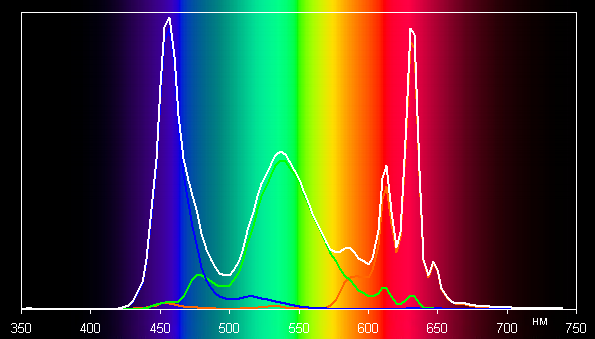
По всей видимости, в этом экране используются светодиоды с синим излучателем и зеленым и красным люминофором (обычно — синий излучатель и желтый люминофор), что в принципе позволяет получить хорошее разделение компонент. Да, и в красном люминофоре, видимо, используются так называемые квантовые точки. Однако, видимо, специально подобранными светофильтрами выполняется перекрестное подмешивание компонент, что сужает охват до sRGB.
Баланс оттенков на шкале серого в случае выбранного по умолчанию профиля Default хороший, так как цветовая температура близка к стандартным 6500 К, и отклонение от спектра абсолютно черного тела (ΔE) ниже 3, что для потребительского устройства считается отличным показателем. При этом цветовая температура и ΔE мало изменяются от оттенка к оттенку — это положительно сказывается на визуальной оценке цветового баланса. (Самые темные области шкалы серого можно не учитывать, так как там баланс цветов не имеет большого значения, да и погрешность измерений цветовых характеристик на низкой яркости большая.)

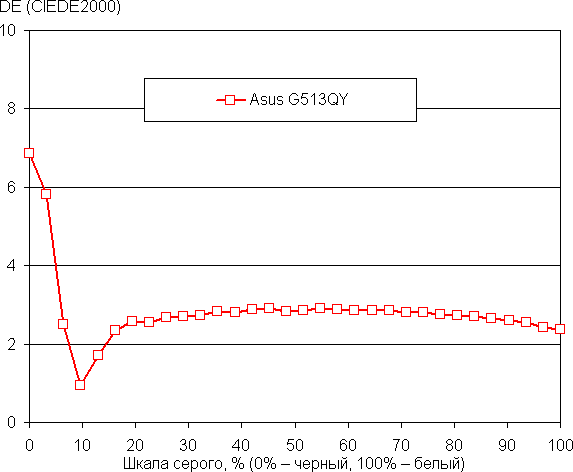
Подведем итоги. Экран этого ноутбука имеет достаточно высокую максимальную яркость (340 кд/м²), чтобы устройством можно было пользоваться светлым днем вне помещения, загородившись от прямого солнечного света. В полной темноте яркость можно понизить до комфортного уровня (вплоть до 15 кд/м²). К достоинствам экрана можно причислить высокую частоту обновления (300 Гц), довольно быструю матрицу, возможность выбора профилей, в которых повышается различимость деталей в тенях, низкое значение задержки вывода (4 мс), хороший цветовой баланс и близкий к sRGB цветовой охват. К недостаткам — низкую стабильность черного к отклонению взгляда от перпендикуляра к плоскости экрана. В целом качество экрана высокое, и с точки зрения свойств экрана ноутбук обоснованно можно отнести к игровым.
Звук
Акустика реализована на аппаратном кодеке Realtek ALC294 с поддержкой Dolby Atmos. В ближней к пользователю части машины справа и слева имеются 2 динамика по 4 Вт.
Динамики прямоугольные, установлены в специальных контейнерах с демпфирующей подвеской, которая предотвращает дребезг на низких частотах.
Максимальная громкость
Измерение громкости встроенных громкоговорителей проводилось при воспроизведении звукового файла с розовым шумом. Максимальная громкость оказалась равна 69,8 дБА, так что среди ноутбуков, протестированных к моменту написания данной статьи (минимум 64,8 дБА, максимум 83 дБА), этот ноутбук заметно тише среднего по громкости.
| Модель | Громкость, дБА |
|---|---|
| MSI P65 Creator 9SF | 83.0 |
| Apple MacBook Pro 13″ (A2251) | 79.3 |
| Asus ROG Zephyrus S17 | 77.5 |
| HP Omen 15-ek0039ur | 77.3 |
| Dell Latitude 9510 | 77.0 |
| MSI Bravo 17 A4DDR | 76.8 |
| Apple MacBook Air (Early 2020) | 76.8 |
| MSI Stealth 15M A11SDK | 76.0 |
| MSI GP66 Leopard 10UG | 75.5 |
| Apple MacBook Pro 13″ (Apple M1) | 75.4 |
| Asus VivoBook S533F | 75.2 |
| Gigabyte Aero 15 OLED XC | 74.6 |
| Realme Book RMNB 1002 | 74.4 |
| Honor MagicBook Pro | 72.9 |
| LG gram 17Z90P | 72.1 |
| Asus ROG Strix G732LXS | 72.1 |
| Lenovo Yoga Slim 7 Pro 14ACH5 | 72.0 |
| Asus ROG Strix G15 (G513QY) | 69.8 |
| Lenovo IdeaPad 530S-15IKB | 66.4 |
| Asus ZenBook 14 (UX435E) | 64.8 |
Работа от батареи
Питающая батарея представлена четырьмя литий-ионными элементами, заключенными в общую внешнюю оболочку.
Суммарная емкость перезаряжаемых элементов питания ноутбука составляет 90 Вт·ч. Для того чтобы создать представление о том, как этот показатель соотносятся с продолжительностью автономной работы на практике, мы проводим тестирование по нашей методике с использованием скрипта iXBT Battery Benchmark v1.0. Яркость экрана при тестировании устанавливается равной 100 кд/м² (в нашем случае это соответствует примерно 39% яркости экрана).
| Сценарий нагрузки | Время работы |
|---|---|
| Работа с текстом | 11 часов 48 минут |
| Просмотр видео | 8 часов 15 минут |
При работе от батареи с набором или редактированием текста или, например, при просмотре интернет-страниц без тяжелых для исполнения скриптов Asus ROG Strix G15 Advantage Edition G513QY способен прослужить пользователю от одной полной зарядки почти 12 часов, поэтому его можно брать с собой на работу или на встречу без адаптера питания (если в этот период не предполагается длительная работа в приложениях, требовательных к аппаратным ресурсам). Смотреть видео в автономном режиме можно 8 часов — это почти покрывает длительность трансатлантического авиаперелета. В целом это высокие показатели, особенно для игрового ноутбука.
Время полной зарядки батареи ноутбука от основного штатного адаптера составляет примерно 1 час 46 минут. Ниже приводим график этого процесса, в котором соответствующие измерения производились поминутно.
Вместо идеальной прямой в начальном периоде зарядки у нас получилась немного волнообразная кривая, но, впрочем, на практических выводах это никак не отражается. Половина емкости аккумулятора набирается за 31 минуту. На 42-й минуте процесс замедляется. Заряд достигает 80% за 54 минуты, 90% — за 67 минут. Дольше всего накапливается финальная 3-процентная порция: на это требуется 21 минута.
Соответствующий светодиод на корпусе горит оранжевым при зарядке (до 95%) и белым при работе, а когда остается лишь 1/10 первоначального заряда, мигает оранжевым. В фирменной утилите MyAsus можно включить режим продления службы батареи, выбрав, при достижение скольких процентов максимальной емкости следует прекратить заряжать аккумулятор.
Работа под нагрузкой и нагрев
Испытания под нагрузкой проводились нами в помещении при температуре окружающего воздуха 22 °C. Параметры работы компонентов системы мы свели в общую таблицу, которая представлена ниже. В ней через дробь указаны максимальные и установившиеся значения, через тире — диапазоны вариабельности параметров, а красным помечен перегрев.
Специфика использования дискретного видеоускорителя AMD Radeon RX 6800M подразумевает его полное отключение при бездействии, приходится на мгновение активировать соответствующую нагрузку средствами утилиты powerMax, чтобы зафиксировать тактовую частоту, потребление и температуру видеокарты.
| Сценарий нагрузки | Частоты CPU, ГГц | Температура CPU, °C | Потребление CPU, Вт | Частоты GPU и памяти, МГц | Температура GPU, °C | Потребление GPU, Вт | Частота вращения вентиляторов (CPU/GPU), об/мин | Оценка шума, дБА |
|---|---|---|---|---|---|---|---|---|
| Профиль Silent | ||||||||
| Бездействие | 47 | 7 | 48 | 0 | 0/0 | |||
| Максимальная нагрузка на процессор | 2,4 | 81/74 | 45/37 | 2700/2800 | 27 | |||
| Максимальная нагрузка на видеокарту | 1400—1780 16000 |
76 | 54 | 3600/3800 | 36 | |||
| Максимальная нагрузка на процессор и видеокарту | 2,6/2,4 | 89 | 30 | 950 16000 |
75 | 41 | 3600/3800 | 36 |
| Профиль Performance | ||||||||
| Бездействие | 47 | 11 | 54 | 0 | 0/0 | |||
| Максимальная нагрузка на процессор | 2,7/2,5 | 74/68 | 46/39 | 3000/3300 | 31 | |||
| Максимальная нагрузка на видеокарту | 2000—2500 16000 |
86 | 88 | 4200/4500 | 41 | |||
| Максимальная нагрузка на процессор и видеокарту | 3,0/2,2 | 90 | 45/30 | 1000—2000 16000 |
80 | 41—90 | 4100/4600 | 41 |
| Профиль Turbo | ||||||||
| Бездействие | 53 | 11 | 48 | 0 | 0/0 | |||
| Максимальная нагрузка на процессор | 3,4 | 87 | 70-75 | 5100/5400 | 46 | |||
| Максимальная нагрузка на видеокарту | 2500/2000 16000 |
86 | 120/96 | 5100/5400 | 46 | |||
| Максимальная нагрузка на процессор и видеокарту | 3,1/2,1—2,5 | 94 | 35—50 | 850—2400 12000 |
78 | 110/42—78 | 5100/5400 | 46 |
Профиль Turbo
В режиме бездействия вентиляторы не вращаются по 10-15 минут, затем запускаются на скоростях 3000/3300 об/мин на 2 минуты и вновь выключаются.
Максимальная нагрузка на CPU:
При максимальной нагрузке на центральный процессор тактовая частота последнего составляет в среднем 3,3 ГГц, хотя наблюдаются кратковременные подъемы до 3,5 ГГц при среднем потреблении 71 Вт. Температура не поднимается выше 88 °C. Перегрева и тротлинга не замечено. Скорость вращения вентиляторов остается на уровне 5100/5400 об/мин (шум 46 дБА).
Достигнутые показатели вызвали недоумение у технических специалистов Asus, поэтому мы дополнительно провели испытания под нагрузкой с помощью приложения OCCT. В отличие от powerMax, используемого нами согласно стандартизированной методике испытаний с целью максимального прогрева процессора, эта утилита является «просто стресс-тестом», вроде того, что есть в популярной AIDA.
Здесь процессору легко покорились 4,4 ГГц (при нагрузке на все ядра!), а потребление и температура при этом были гораздо ниже (около 56 Вт и 80 градусов). В некоторые моменты времени характер нагрузки на процессор, видимо, немного менялся, так что он иногда пиками начинал потреблять больше (до 63 Вт) и греться сильнее (до границы перегрева, но все-таки без тротлинга).
Максимальная нагрузка на GPU:
При максимальной нагрузке на видеокарту график тактовой частоты напоминает волнистую линию. Начав с 2,5 ГГц, среднее значение этого параметра за 10 минут теста съезжает к отметке 2,1 ГГц, а потребление — со 120 Вт до 96 Вт. При этом кулеры вращаются на постоянной скорости 5100/5400 об/мин. (Здесь и далее при нагрузке на GPU утилита HWinfo снимает показатели потребления процессора с ошибкой, для корректной оценки потребления процессора надо ориентироваться не на CPU Package Power, а на Core+SoC Power.)
Максимальная нагрузка на CPU и GPU:
При максимальной нагрузке на оба вычислителя CPU отбирает порядка 35—50 Вт, а GPU — в основном 42—78 Вт. Соответствующие временны́е развертки выглядят как частокол, образованный этими колебаниями, и подобную кривую повторяет картина вариабельности тактовой частоты — в большей мере видеокарты, но и у главного вычислителя на соответствующем графике видна своеобразная карикатура на этот процесс. Главному вычислителю не удается разогнаться даже до 3,1 ГГц, а видеоускоритель не преодолевает планки в 2,5 ГГц, зато первый легко переходит температурный порог 90 °C, однако тротлинг не регистрируется. Кулеры сразу раскручиваются до максимума — 5100/5400 об/мин.
Профиль Performance
При бездействии ноутбук способен проработать в этом профиле с пассивным охлаждением более получаса. Затем вентиляторы CPU/GPU раскручиваются до 2000 об/мин (21 дБА), работают так в течение пары минут и вновь выключаются. По уровню шума это вполне комфортные показатели.
Максимальная нагрузка на CPU:
При максимальной нагрузке на центральный процессор его частота достигает 2,7 ГГц, а в среднем составляет 2,5 ГГц при потреблении 39 Вт. Кулеры раскручиваются до 3000/3300 об/мин, создавая при этом шум 31 дБА, и работают на неизменной скорости. Температура процессора вначале повышается до 74 °C (видно на графике), а потом плавно понижается до 68 °C и в дальнейшем удерживается на этой отметке. Перегрева не наблюдается.
Максимальная нагрузка на GPU:
При максимальной нагрузке на видеокарту частота GPU колеблется в пределах 2—2,5 ГГц, что формирует пилообразную кривую на графике. Эти периодические колебания частоты эхом отражаются на кривой потребления, но с гораздо меньшим размахом (среднее значение 88 Вт). Температура плавно возрастает вплоть до 86 °C и с 5-й минуты стабильно удерживается на достигнутом уровне. Вентиляторы работают на постоянной скорости 4200/4500 об/мин.
Максимальная нагрузка на CPU и GPU:
При максимальной нагрузке одновременно на процессор и видеокарту тактовая частота CPU пытается добраться до планки 3 ГГц, но спустя минуту плавно «съезжает» к 2,2 ГГц и далее колеблется в весьма нешироком диапазоне. Температура стабилизируется на уровне 90 °C, на грани перегрева (хотя до тротлинга и не доходит). Потребление видеокарты (среднее значение около 60 Вт) и ее тактовая частота циклически изменяются в широких пределах. Температура видеоускорителя, плавно поднявшись до 80 °C, стабильно удерживается на этой отметке. Кулеры раскручиваются до 4100/4600 об/мин (шум 41 дБА).
Профиль Silent
При бездействии ноутбук работает в бесшумном режиме; вентиляторы не запускаются.
Максимальная нагрузка на CPU:
Под нагрузкой таковая частота центрального процессора достигает 2,4 ГГц и удерживается на этом уровне более-менее стабильно. Установившееся значение температуры — 74 °C, энергопотребления — 37 Вт. Скорость вращения вентиляторов не превышает 2800 об/мин (шум 27 дБА).
Максимальная нагрузка на GPU:
При максимальной нагрузке на видеопроцессор тактовая частота последнего колеблется в пределах 1,4—1,78 ГГц, и график этого показателя приобретает пилообразную форму. Отчасти это заметно и на кривой потребления (установившееся значение 54 Вт), но выражено значительно меньше. Температура GPU стабильно удерживается на отметке 76 °C, перегрева не наблюдается.
Максимальная нагрузка на CPU и GPU:
При максимальной нагрузке одновременно на процессор и видеокарту пики потребления становятся совсем незаметными, графики в целом ровные. Тактовая частота центрального процессора составляет в среднем 2,4 ГГц, он нагревается до 89 градусов, работая при потреблении около 30 Вт. Частота GPU составляет в среднем менее 1000 МГц, потребление — 41 Вт, температура стабилизируется на 88 °C.
По мотивам проведенных испытаний складывается впечатление о том, что новая система охлаждения ноутбука не обладает достаточным запасом, чтобы справляться с максимальными режимами работы центрального процессора и видеокарты, особенно при повышении температуры окружающего воздуха. Температура процессора при нагрузке на CPU и GPU находится в районе 90 градусов, а в профиле максимальной производительности Turbo она может быть и выше (и составлять те же 90 °C при нагрузке только на CPU). С другой стороны, тротлинг в ходе испытаний не фиксировался, а процессор в профиле Turbo работал с заметным превышением TDP, даже если понимать под ним настраиваемый расширенный диапазон 35—54 Вт. Видеокарта же и близко не демонстрировала потребления 145+ Вт — подобный уровень был достижим разве что первые несколько секунд после подачи нагрузки, в устоявшемся режиме она потребляла менее 100 Вт (и это без нагрузки на процессор).
У нас созрел и нехитрый совет: для достижения максимальной производительности следует использовать профиль Turbo, в котором мы проводили все тесты соответствующих разделов, но в практике использования ноутбук следует переключать на работу в профиле Silent сразу после выхода из игры или другого ресурсоемкого приложения, так как в нем система охлаждения бо́льшую часть времени работает в пассивном режиме и не производит шума.
Нагрев корпуса
Ниже приведены термоснимки, полученные после долговременной работы ноутбука под максимальной нагрузкой на CPU и GPU (профиль Турбо):
Под максимальной нагрузкой работать с клавиатурой комфортно, так как места под запястьями не нагреваются. Держать ноутбук на коленях при этом неприятно, поскольку колени частично соприкасаются с областями высокого нагрева. Колени также могут перекрыть заборные вентиляционные решетки (чего не происходит при размещении ноутбука на ровной твердой поверхности), что может вызвать перегрев ноутбука. Несмотря на всяческие предохранительные меры, перегрев все равно может привести к неприятным последствиям. Блок питания греется очень сильно, поэтому при долговременной работе с высокой производительностью обязательно нужно следить, чтобы он не был ничем накрыт.
Уровень шума
Измерение уровня шума мы проводим в специальной звукоизолированной и полузаглушенной камере. При этом микрофон шумомера располагается относительно ноутбука так, чтобы имитировать типичное положение головы пользователя: экран откинут назад на 45 градусов (или на максимум, если на 45 градусов экран не откидывается), ось микрофона совпадает с нормалью, исходящей из центра экрана, передний торец микрофона находится на расстоянии 50 см от плоскости экрана, микрофон направлен на экран. Нагрузка создается с помощью программы powerMax, яркость экрана установлена на максимум, температура в помещении поддерживается на уровне 24 градусов, но ноутбук специально не обдувается, поэтому в непосредственной близости от него температура воздуха может быть выше. Для оценки реального потребления мы также приводим (для некоторых режимов) потребление от сети (аккумулятор предварительно заряжен до 100%, в настройках фирменной утилиты выбран профиль Windows, Silent, Performance или Turbo):
| Сценарий нагрузки | Уровень шума, дБА | Субъективная оценка | Потребление от сети, Вт |
|---|---|---|---|
| Профиль Windows | |||
| Максимальная нагрузка на процессор и видеокарту | 40,0 | громко, но терпимо | 158—207 (максимум 242) |
| Профиль Silent | |||
| Бездействие | фон | условно бесшумно | 18 |
| Максимальная нагрузка на процессор и видеокарту | 36,5 | громко, но терпимо | 152 (максимум 188) |
| Профиль Performance | |||
| Максимальная нагрузка на процессор | 40,0 | громко, но терпимо | 93 (максимум 103) |
| Максимальная нагрузка на видеокарту | 40,0 | громко, но терпимо | 206 (максимум 260) |
| Максимальная нагрузка на процессор и видеокарту | 40,0 | громко, но терпимо | 160—210 (максимум 233) |
| Профиль Turbo | |||
| Максимальная нагрузка на процессор и видеокарту | 45,6 | очень громко | 170—244 (максимум 260) |
Если ноутбук не нагружать совсем, то его система охлаждения может работать в пассивном режиме в случае профиля Silent, в других профилях кулеры время от времени все-таки включаются. В случае большой нагрузки на процессор и/или на видеокарту шум от системы охлаждения, как и производительность, зависят от выбранного профиля. Самый шумный и производительный — это профиль Turbo, а самый тихий и наименее производительный — профиль Silent, что соответствует их названиям. Характер шума ровный и не раздражает. Отметим, что несмотря на превышение порога в 40 дБА (да и то только в режиме Turbo), этот ноутбук в сравнении с другими игровыми ноутбуками не является очень уж шумным.
Для субъективной оценки уровня шума применим такую шкалу:
| Уровень шума, дБА | Субъективная оценка |
|---|---|
| Менее 20 | условно бесшумно |
| 20—25 | очень тихо |
| 25—30 | тихо |
| 30—35 | отчетливо слышно |
| 35—40 | громко, но терпимо |
| Выше 40 | очень громко |
От 40 дБА и выше шум, с нашей точки зрения, очень высокий, долговременная работа за ноутбуком затруднительна, от 35 до 40 дБА уровень шума высокий, но терпимый, от 30 до 35 дБА шум отчетливо слышно, от 25 до 30 дБА шум от системы охлаждения не будет сильно выделяться на фоне типичных звуков, окружающих пользователя в офисе с несколькими сотрудниками и работающими компьютерами, где-то от 20 до 25 дБА ноутбук можно назвать очень тихим, ниже 20 дБА — условно бесшумным. Шкала, конечно, очень условная и не учитывает индивидуальных особенностей пользователя и характер звука.
Производительность
В ноутбуке используется мобильный CPU AMD Ryzen 9 5900HX на микроархитектуре Zen3 (8 ядер, 16 потоков). Официальные частоты составляют 3,3/4,6 ГГц, тепловыделение — 45+ Вт (предусмотрена настройка потребления в диапазоне 35—54 Вт). В наших тестах под нагрузкой центральному процессору удавалось отбирать 70-75 Вт мощности, то есть в случае профиля Turbo наблюдается традиционный для этого режима разгон процессора.
У главного вычислителя имеется интегрированное графическое ядро Radeon RX Vega 8, но для игр и приложений, умеющих задействовать GPU, используется дискретная видеокарта AMD Radeon RX 6800M с 12 ГБ GDDR6-памяти.
В роли хранилища установленных программ и пользовательских данных выступает твердотельный накопитель емкостью 1 ТБ (Samsung MZ-VLQ1T0B).
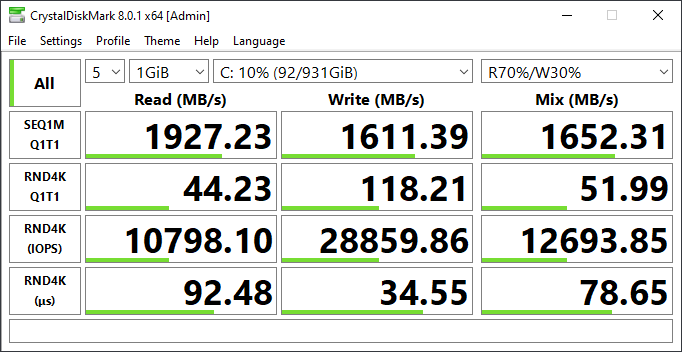
По скоростям чтения и записи данных в последовательном и рандомном режимах SSD-накопитель нашего ноутбука демонстрирует высокие показатели и опережает многих собратьев по классу, не говоря уже о жестких дисках.
Теперь приведем результаты тестирования ноутбука в реальных условиях в соответствии с методикой и набором приложений нашего тестового пакета iXBT Application Benchmark 2020 и сравним его достижения с показателями двух других ноутбуков с очень мощными процессорами: Asus ROG Strix G17 G713QR с тем же AMD Ryzen 9 5900HX и Asus ROG Zephyrus M16 GU603HR с Intel Core i9-11900H. Помимо этого, для целей традиционного сравнения используем референсную систему с 6-ядерным Intel Core i5-9600K.
| Тест | Референсный результат (Intel Core i5-9600K) |
Asus ROG Strix G15 Advantage Edition G513QY (AMD Ryzen 9 5900HX) |
Asus ROG Strix G17 G713QR (AMD Ryzen 9 5900HX) |
Asus ROG Zephyrus M16 GU603HR (Intel Core i9-11900H) |
|---|---|---|---|---|
| Видеоконвертирование, баллы | 100 | 168 | 157 | 164 |
| MediaCoder x64 0.8.57, c | 132,0 | 74,9 | 78,9 | 76,3 |
| HandBrake 1.2.2, c | 157,4 | 94,0 | 102,5 | 96,2 |
| VidCoder 4.36, c | 385,9 | 239,4 | 258,1 | 248,6 |
| Рендеринг, баллы | 100 | 178 | 171 | 168 |
| POV-Ray 3.7, с | 98,9 | 55,5 | 58,0 | 67,0 |
| Cinebench R20, с | 122,2 | 65,5 | 67,8 | 66,4 |
| Вlender 2.79, с | 152,4 | 92,9 | 98,1 | 92,2 |
| Adobe Photoshop CС 2019 (3D-рендеринг), c | 150,3 | 82,3 | 83,1 | 84,5 |
| Создание видеоконтента, баллы | 100 | 150 | 128 | 148 |
| Adobe Premiere Pro CC 2019 v13.01.13, c | 298,9 | 209,6 | 231,5 | 201,2 |
| Magix Vegas Pro 16.0, c | 363,5 | 232,1 | 385,0 | 237,1 |
| Magix Movie Edit Pro 2019 v.18.03.261, c | 413,3 | 264,0 | 293,7 | 262,9 |
| Adobe After Effects CC 2019 v 16.0.1, с | 468,7 | 269,0 | 276,3 | 283,0 |
| Photodex ProShow Producer 9.0.3782, c | 191,1 | 152,0 | 160,5 | 158,2 |
| Обработка цифровых фотографий, баллы | 100 | 143 | 132 | 144 |
| Adobe Photoshop CС 2019, с | 864,5 | 686,4 | 721,7 | 671,1 |
| Adobe Lightroom Classic СС 2019 v16.0.1, c | 138,5 | 119,0 | 153,0 | 116,8 |
| Phase One Capture One Pro 12.0, c | 254,2 | 126,5 | 141,2 | 129,2 |
| Распознавание текста, баллы | 100 | 204 | 204 | 197 |
| Abbyy FineReader 14 Enterprise, c | 492,0 | 241,5 | 241,2 | 250,1 |
| Архивирование, баллы | 100 | 202 | 132 | 201 |
| WinRAR 5.71 (64-bit), c | 472,3 | 245,6 | 339,2 | 249,4 |
| 7-Zip 19, c | 389,3 | 184,4 | 312,1 | 181,7 |
| Научные расчеты, баллы | 100 | 152 | 144 | 150 |
| LAMMPS 64-bit, c | 151,5 | 91,8 | 103,7 | 102,5 |
| NAMD 2.11, с | 167,4 | 100,5 | 109,2 | 106,5 |
| Mathworks Matlab R2018b, c | 71,1 | 46,0 | 47,0 | 52,8 |
| Dassault SolidWorks 2018 SP05, c | 130,0 | 103,0 | 102,5 | 81,0 |
| Интегральный результат без учета накопителя, баллы | 100 | 170 | 151 | 166 |
| WinRAR 5.71 (Store), c | 78,0 | 22,6 | 20,6 | 17,0 |
| Скорость копирования данных, c | 42,6 | 10,7 | 8,3 | 5,3 |
| Интегральный результат накопителя, баллы | 100 | 372 | 440 | 611 |
| Интегральный результат производительности, баллы | 100 | 216 | 208 | 246 |
Как видим, по интегральному показателю производительности наш ноутбук немного выигрывает у Asus ROG Strix G17 G713QR. Раскрывается секрет просто: в исследуемой модели процессор разогнан до чуть более высокого уровня потребления. Intel Core i9-11900H в другом ноутбуке Asus имеет тот же TDP 45 Вт и точно так же превышает его при работе в профиле Turbo, потребляя те же 70 Вт. В итоге в соперничестве с нашим сегодняшним героем у них наблюдается почти полное равенство. А вот накопитель у Asus ROG Zephyrus M16 GU603HR более быстрый, что тоже хорошо видно по результатам тестов. Впрочем, с этим нетрудно смириться, а при желании можно установить более расторопный SSD (во второй слот или на замену системному накопителю). В целом Asus ROG Strix G15 Advantage Edition G513QY показал себя как отличный инструмент, пригодный не только для игр, но и для профессионального использования в креативной сфере, а это значительно расширяет сферу его применения.
Тестирование в играх
Испытания ноутбука, результаты которых описаны в этом разделе, мы проводили с использованием его дискретного видеоускорителя AMD Radeon RX 6800M. Это самое быстродействующее видеорешение в новой линейке AMD Radeon RX Mobile Graphics, оснащенное максимумом доступной видеопамяти. Пользуясь случаем, приведем в таблице ниже сравнение некоторых параметров мобильных видеокарт AMD Radeon серии RX 6000.
| AMD Radeon RX 6800M | AMD Radeon RX 6700M | AMD Radeon RX 6600M | ||
|---|---|---|---|---|
| Количество транзисторов, млрд. | 17,2 | 17,2 | 11,1 | |
| Количество вычислительных узлов | 40 | 36 | 28 | |
| Максимальная скорость наложения текстур, ГТ/с | 368 | 331,2 | 274,2 | |
| Параметры видеопамяти | Тактовая частота, МГц | 2300 | 2300 | 2177 |
| Шина интерфейса, бит | 192 | 160 | 128 | |
| Максимальный объем, ГБ | 12 | 10 | 8 | |
| Пропускная способность, ГБ/с | 384 | 320 | 224 | |
| Infinity Cache, МБ | 96 | 80 | 32 | |
| Максимальная производительность, TFLOPs | 11,78 | 10,6 | 8,77 | |
| Потребление, Вт | 145 и более | до 135 | до 100 | |
В случае с нашим героем практическое значение имеют сведения, сгруппированные в первой колонке. Как было указано выше, в наших тестах видеоускоритель смог стабильно отбирать лишь около 100 Вт мощности из обещанных AMD «145 Вт и более».
Посмотрим, как ноутбук справится с набором современных игр в разрешении 1920×1080 при наиболее требовательных настройках графики, включая активацию трассировки лучей, и сравним его показатели игровой производительности с ноутбуками Asus ROG Strix G17 G713QR (Nvidia GeForce RTX 3070 Laptop с 8 ГБ GDDR6) и Asus ROG Zephyrus Duo 15 SE GX551QS (Nvidia GeForce RTX 3080 Laptop с 16 ГБ GDDR6), использующими тот же топовый процессор (впрочем, при максимальном качестве графики процессор должен влиять на результаты минимально). В таблице ниже через дробь указаны средние и минимальные показатели fps.
| Игры, 1920×1080, максимальное качество | Asus ROG Strix G15 Advantage Edition G513QY (Radeon RX 6800M) |
Asus ROG Strix G17 G713QR (GeForce RTX 3070) |
Asus ROG Zephyrus Duo 15 SE GX551QS (GeForce RTX 3080) |
|---|---|---|---|
| World of Tanks (RT) | 153/102 | 156/114 | 172/119 |
| Far Cry 5 | 105/80 | 114/90 | 120/92 |
| Tom Clancy’s Ghost Recon Wildlands | 75/62 | 73/54 | 70/58 |
| Metro: Exodus | 65/33 | 69/38 | 78/40 |
| Metro: Exodus (RT) | 63/36 | 58/35 | 65/39 |
| Shadow of the Tomb Raider | 115/95 | 95/67 | 95/82 |
| World War Z | 132/102 | 155/134 | 192/153 |
| Deus Ex: Mankind Divided | 82/61 | 82/62 | 101/81 |
| F1 2018 | 110/89 | 125/102 | 128/103 |
| Strange Brigade | 184/125 | 178/94 | 192/121 |
| Assassin’s Creed Odyssey | 65/32 | 73/37 | 75/44 |
| Borderlands 3 | 86 | 82 | 88 |
| Gears 5 | 118/90 | 106/85 | 116/91 |
| A Total War Saga: Troy | 91/72 | 70/57 | 73/58 |
| Horizon Zero Dawn | 103/58 | 88/46 | 101/55 |
Безусловно играбельные показатели, то есть 60/30 fps и более, выявлены во всех протестированных сценариях, включая непростую конфигурацию Metro: Exodus с трассировкой лучей. Наш герой выиграл у Asus ROG Strix G17 G713QR со счетом 8:7, но уступил 5:10 сопернику Asus ROG Zephyrus Duo 15 SE GX551QS-HB164T. Раскладка по играм, что вполне типично, совсем разная: где-то Radeon RX 6800M оказывается между парой ускорителей Nvidia, где-то заметно уступает обоим, а где-то заметно обходит обоих же. AMD декларирует превосходство своей новой видеокарты над Nvidia GeForce RTX 3080 Laptop, мы это утверждать не можем, но не можем и категорически опровергнуть. В целом результаты, которыми мы располагаем, дают возможность сформулировать выводы самого позитивного толка.
Заключение
Asus ROG Strix G15 Advantage Edition G513QY — игровой портативный ПК, примечательный своей аппаратной конфигурацией. Оба вычислителя системы, то есть центральный процессор и дискретная видеокарта, производятся одним и тем же изготовителем, а таковым может быть только AMD. Эта компания 5 мая 2021 г. выпустила новую линейку своих дискретных мобильных видеоускорителей, среди которых AMD Radeon RX 6800M, установленный в герое нашего обзора, является несомненным лидером. Помимо топовой видеокарты с 12 ГБ видеопамяти, в Asus ROG Strix G15 Advantage Edition G513QY установлен также топовый процессор AMD Ryzen 9 5900HX, 16 ГБ ОЗУ, SSD-накопитель 1 ТБ и полный набор необходимых проводных и беспроводных интерфейсов, включая Gigabit Ethernet, Wi-Fi 6, три порта USB3 Gen2.
Создавая новую модель игрового ноутбука семейства ROG Strix G15 на основе видеорешения AMD, компания Asus шла на известный риск, но полученные нами результаты испытаний позволяют заключить, что этот риск был полностью оправдан. Пользователи получили машину, которая не только не уступает конкурентам, но во многих ситуациях и опережает их. Asus ROG Strix G15 Advantage Edition G513QY обладает очень высокой производительностью в реальных приложениях, на уровне лучших имеющихся на сегодня моделей. Также, ожидаемо, этот ноутбук дает возможность без исключений и оговорок играть во все игры нашего испытательного набора при максимальном качестве графики в 1920×1080. При этом он в целом быстрее ноутбука с видеокартой Nvidia GeForce RTX 3070 Laptop, а в трети игровых сценариев обходит даже соперника-чемпиона с наиболее высокопроизводительной дискретной графикой Nvidia GeForce RTX 3080 Laptop.
Экран на основе IPS-матрицы с высокой частотой обновления (300 Гц) и малым временем отклика (3 мс) обладает высокими яркостью и контрастностью, а также полноценным охватом цветового пространства sRGB. Всё это позволяет расширить модель использования ноутбука за пределы диапазона чисто игровых задач и добавить к ней обработку изображений и видео, трехмерную анимацию, работы по автоматизированному проектированию и прочую креативную профессиональную деятельность. Несколько нетипично, Asus ROG Strix G15 Advantage Edition G513QY превосходит большинство игровых ноутбуков и по автономности (хотя это вряд ли будет определяющим фактором при выборе).
Следует отметить, что эксперимент Asus с новым дискретным видеоускорителем AMD Radeon RX 6800M, похоже, стал верным шагом, и производитель вправе надеяться на успех Asus ROG Strix G15 Advantage Edition G513QY на рынке.